Installation de FlexiDESIGNER VersaSTUDIO Edition (Windows)
Créez un compte et obtenez une licence avant d’installer FlexiDESIGNER VersaSTUDIO Edition.
FlexiDESIGNER VersaSTUDIO Edition est un logiciel de conception et d’édition pour Windows.
Le lien suivant permet de visionner une vidéo de référence pour cette procédure. Nous vous recommandons de regarder cette vidéo pour comprendre le déroulement général de la tâche.
https://vimeo.com/1003472207/9a95aa79dcÉtape 1: Création d’un compte
-
Cliquez sur l’icône FlexiDESIGNER VersaSTUDIO Edition sur l’écran d’accueil du Roland DG Connect Hub.
La barre latérale s’affiche dans la partie droite de l’écran d’accueil.
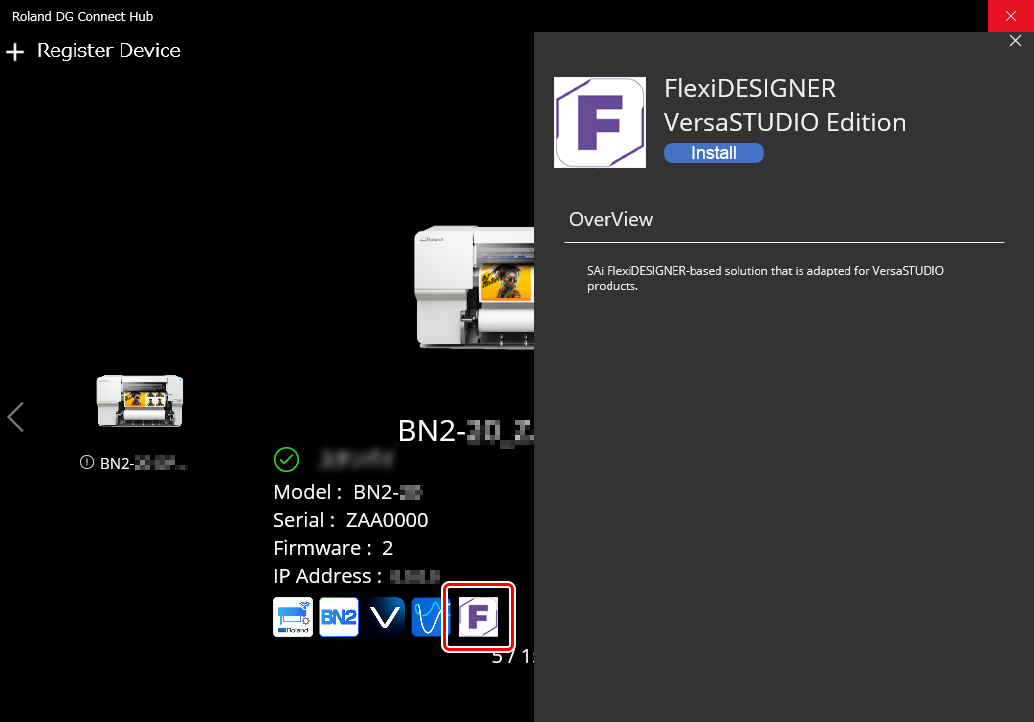
- Cliquez sur [Install].
-
Enregistrez un nouveau compte ou connectez-vous à un compte SAi Cloud.
- Enregistrement d’un nouveau compte
Saisissez le code d’activation dans le champ Activation Code sous Activate a New License or Prepaid Subscription sur le côté gauche de la fenêtre.
Saisissez le code d’activation indiqué dans les directives concernant le code d’activation de FlexiDESIGNER VersaSTUDIO Edition, puis cliquez sur Activate.
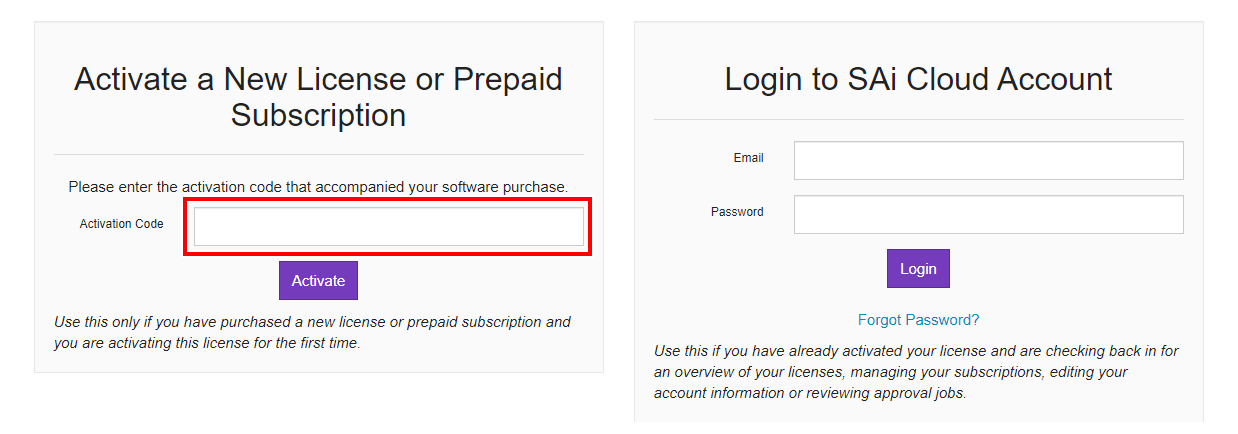
- Connexion avec un compte SAi Cloud existant
Connectez-vous en saisissant vos informations sous Login to SAi Cloud Account sur le côté droit de la fenêtre, puis allez sur Étape 2: Téléchargement de FlexiDESIGNER VersaSTUDIO Edition.
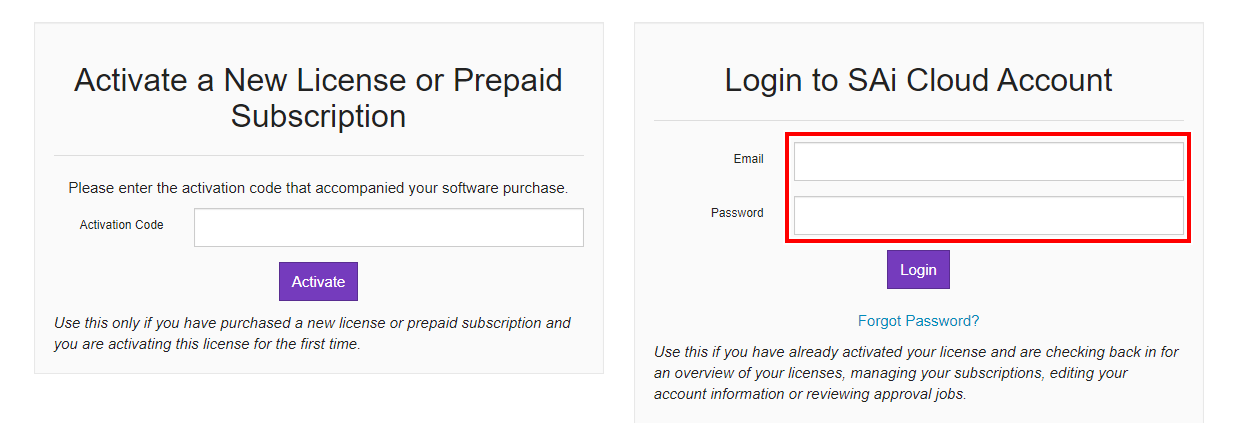
- Enregistrement d’un nouveau compte
-
Saisissez votre adresse électronique et cliquez sur Create account.
Un courriel sera envoyé à l’adresse électronique indiquée.
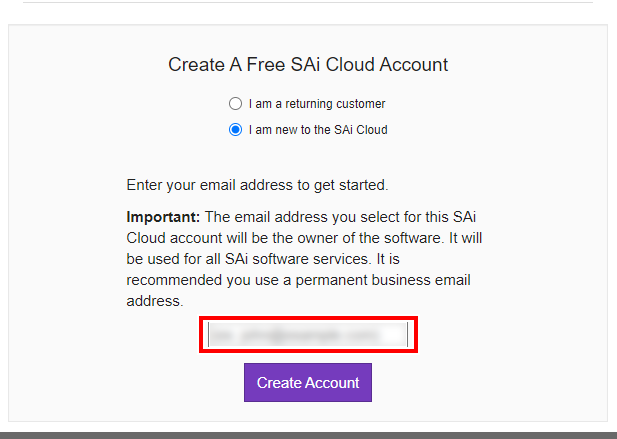
-
Vérifiez vos e-mails.
Ouvrez l’e-mail de SAi et accédez à l’URL qu’il contient.
-
Saisissez les éléments requis puis cliquez sur Create account.
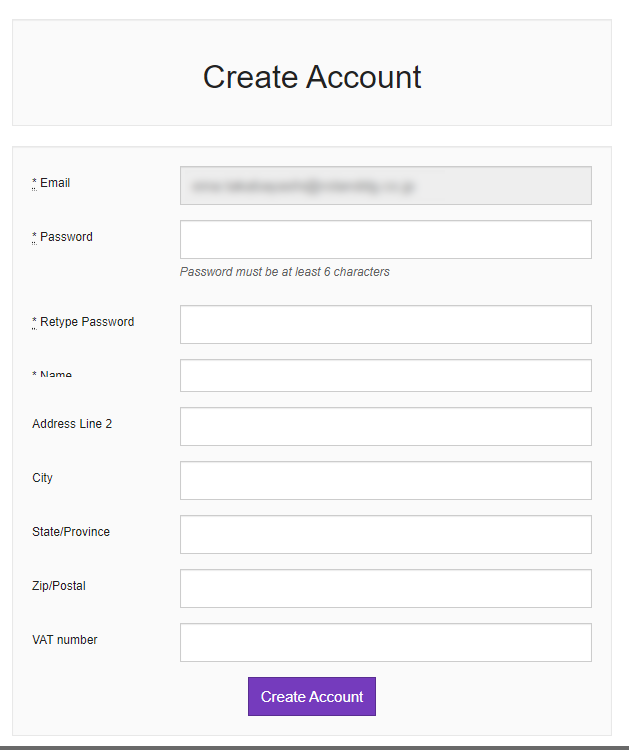
-
Lorsque Terms and Conditions apparaît, cliquez sur I agree to the usage conditions.
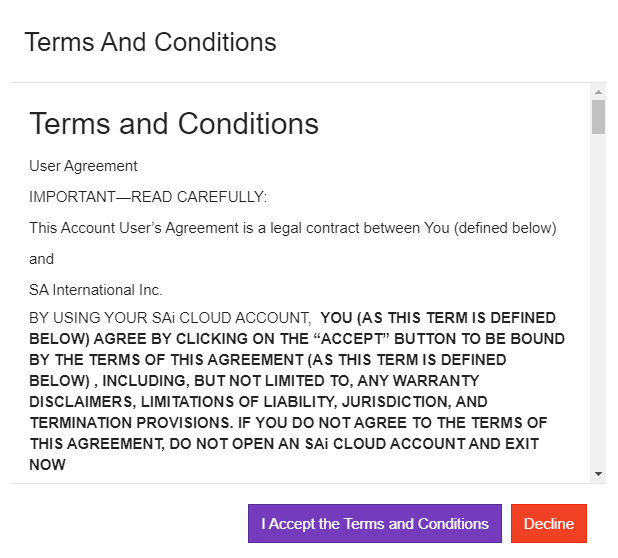
-
Cliquez sur Activate now.
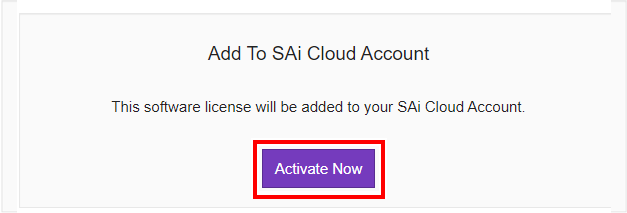
-
Lorsque Privacy Policy apparaît, cliquez sur Continue.
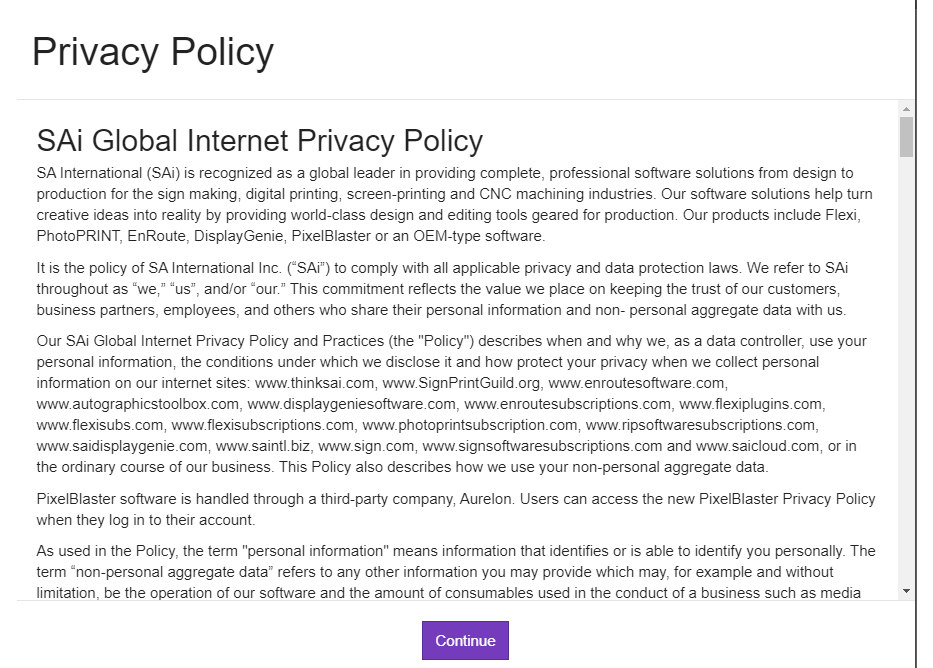
Étape 2: Téléchargement de FlexiDESIGNER VersaSTUDIO Edition
-
Cliquez sur View dans la fenêtre Licenses.
Les informations relatives au logiciel s’affichent.
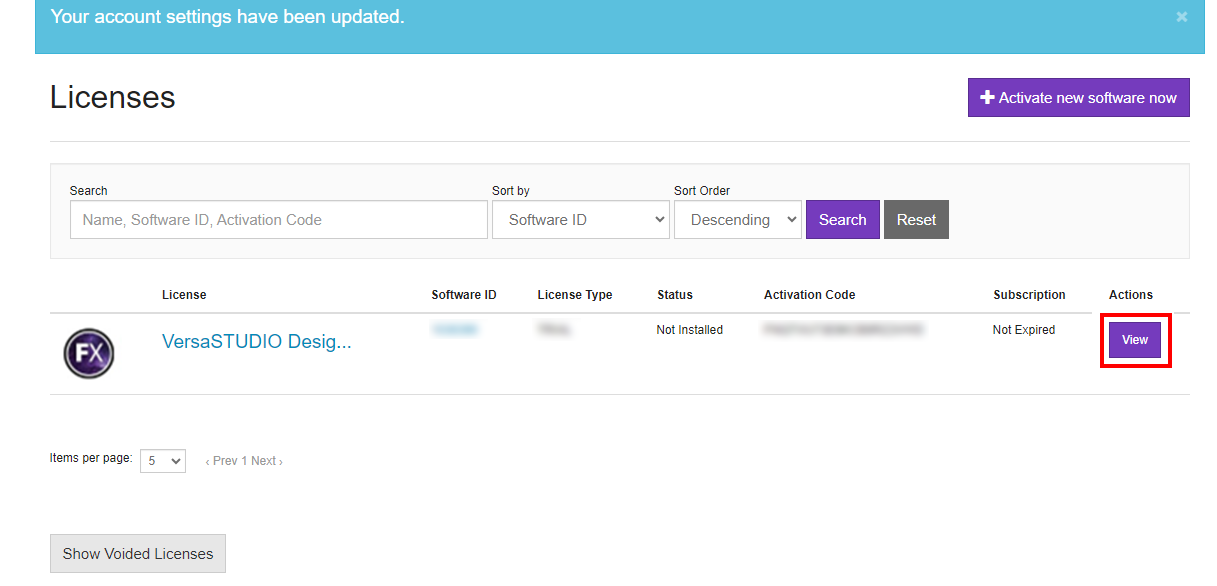
-
Cliquez sur Download now.
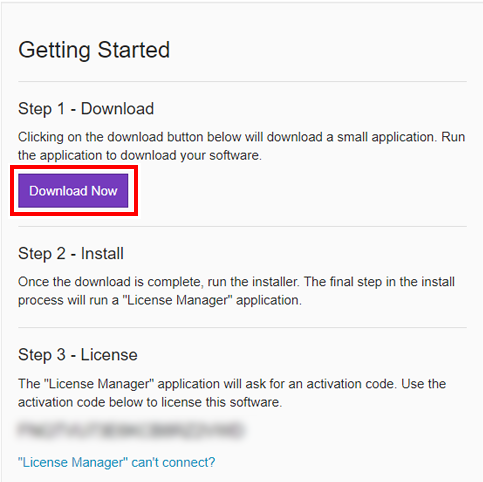
Étape 3: Préparation de l’installation de FlexiDESIGNER VersaSTUDIO Edition
-
Double-cliquez sur flexidesigner_versastudio_edition_xxx_xxxx.exe.
Lorsque la fenêtre Contrôle de compte d’utilisateur s’affiche, cliquez sur Oui (ou Autoriser).
-
Sélectionnez la langue à utiliser pendant l’installation, puis cliquez sur OK.
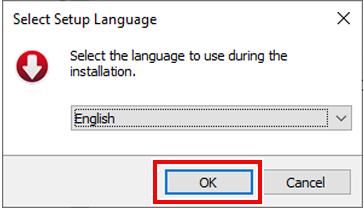
- Lisez l’accord de licence. Si vous êtes d’accord avec le contenu, sélectionnez Agree et cliquez sur Next.
- Spécifiez l’emplacement de l’installation et cliquez sur Next.
-
Sélectionnez les composants à installer et cliquez sur Next.
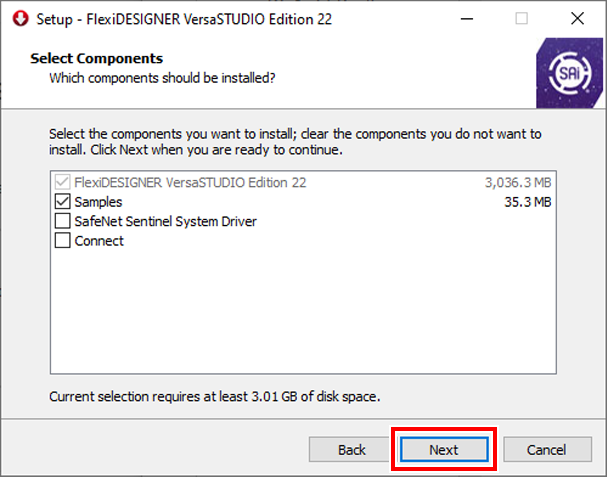
-
Indiquez l’endroit où le raccourci doit être créé, puis cliquez sur Suivant.
La préparation de l’installation est ainsi terminée.
Étape 4: Installation de FlexiDESIGNER VersaSTUDIO Edition
-
Vérifiez les paramètres dans la fenêtre de fin de préparation de l’installation et, s’il n’y a pas de problème, cliquez sur Install.
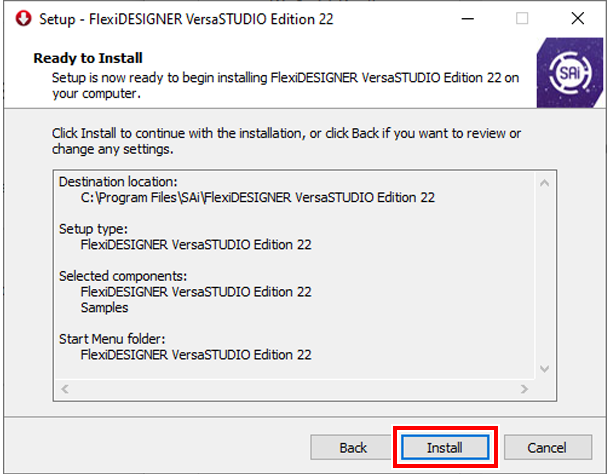
-
Si la fenêtre de saisie Activation Code s’affiche, saisissez le code d’activation.
Saisissez le code d’activation indiqué dans les directives concernant le code d’activation de FlexiDESIGNER VersaSTUDIO Edition, puis cliquez sur Next.
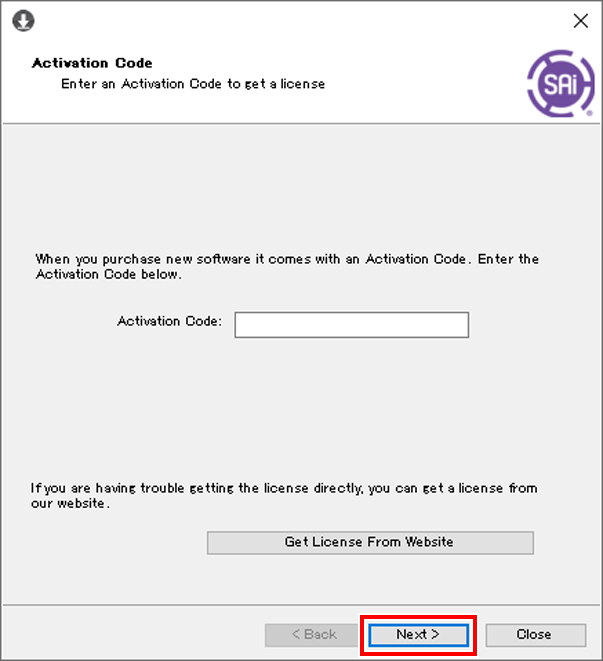
- Si le message Licensing successful s’affiche, cliquez sur Finish.
-
Dans la fenêtre Installation Manager, sélectionnez la langue et les options applicables, puis cliquez sur OK.
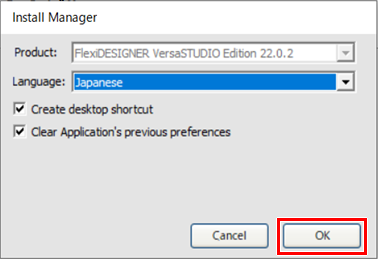
-
Lorsque la fenêtre suivante s’affiche, cliquez sur Finish.
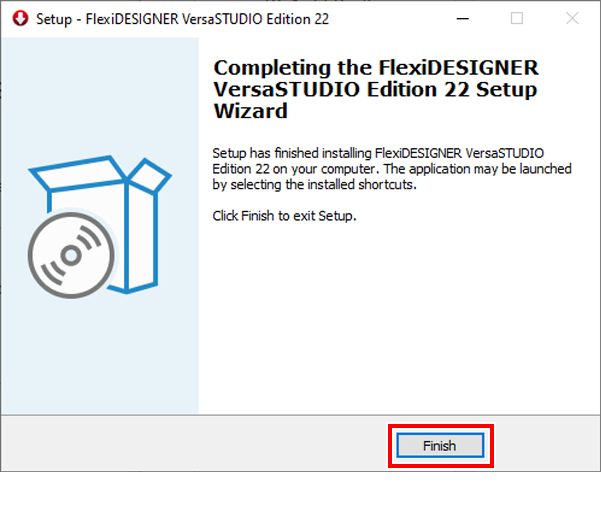
L’installation de FlexiDESIGNER VersaSTUDIO Edition est terminée.
Étape 5: Configuration des paramètres de FlexiDESIGNER VersaSTUDIO Edition
- Assurez-vous que l’imprimante est allumée.
-
Cliquez sur l’icône VersaWorks sur l’écran d’accueil du Roland DG Connect Hub.
La barre latérale s’affiche dans la partie droite de l’écran d’accueil.
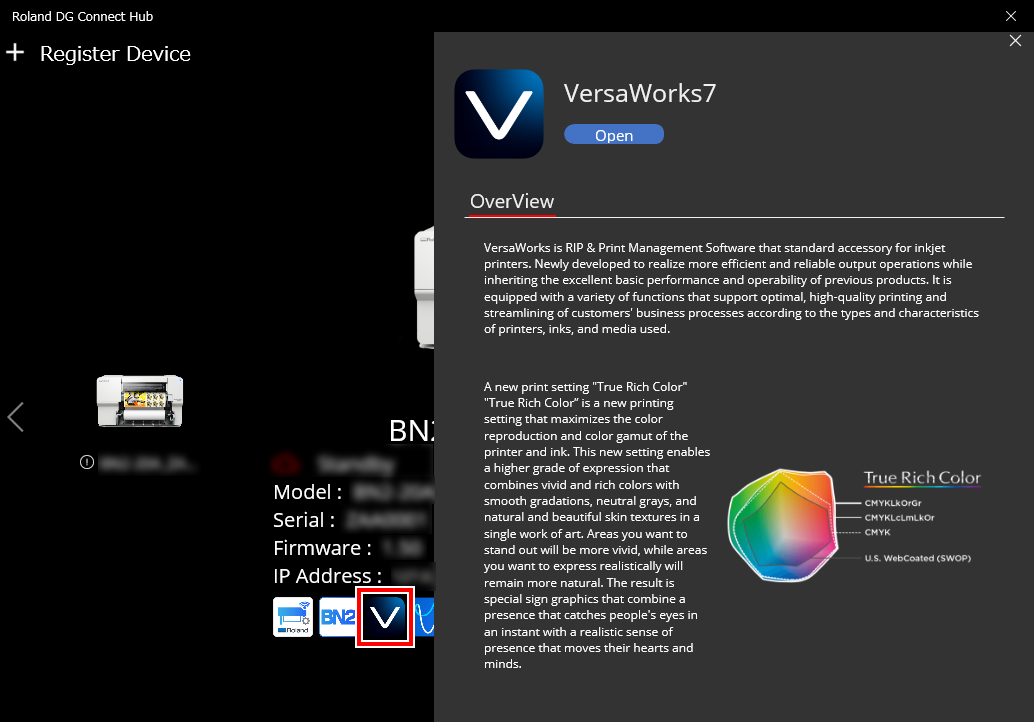
- Cliquez sur Ouvrir.
-
Configurez l’imprimante pour qu’elle se connecte.
Pour enregistrer une imprimante dans VersaWorks pour la première fois, cliquez sur Ajouter une imprimante. La fenêtre Enregistrement de l’imprimante s’affiche et VersaWorks recherche les imprimantes connectables.
Toutefois, si la recherche ne trouve aucune imprimante, vous devrez enregistrer les imprimantes manuellement. Si la recherche trouve cinq imprimantes ou plus, sélectionnez l’imprimante à enregistrer.
RAPPEL Si vous utilisez déjà VersaWorks, les informations de la machine s’affichent sur l’écran d’accueil.Quand le nombre d’imprimantes détectées est entre un et quatre :Quand cinq imprimantes ou plus sont détectées :Quand aucune imprimante n’est détectée :RAPPEL Si la recherche d’imprimante n’est pas possible, vérifiez l’état de la connexion du câble LAN.L’écran d’accueil de VersaWorks affiche les imprimantes enregistrées. -
Cliquez sur
à droite de l’imprimante enregistrée, puis sur Créer une imprimante virtuelle.
Effectuez cette opération sur toutes les imprimantes enregistrées. -
Si vous avez sauvegardé les paramètres et les données de tâche de VersaWorks, restaurez-les.
L’ordinateur récemment installé est configuré avec entre autres les paramètres de VersaWorks précédemment utilisés.